Het doorschakelen van oproepen op Motorola One Zoom is een zeer nuttige optie. Inderdaad, als je je in een situatie bevindt waarin je gesprekken van het ene naar het andere nummer moet doorschakelen, dan is deze tutorial iets voor jou. Of je nu oproepen wilt doorschakelen van jouw zakelijke telefoon naar je Motorola One Zoom of eenvoudigweg oproepen wilt doorschakelen van jouw Motorola One Zoom naar je vaste lijn, we leggen je uit hoe je dit kunt doen. Daarom bekijken we eerst hoe we de doorschakelfunctie op de Motorola One Zoom kunnen activeren. Vervolgens hoe we de doorschakelfunctie kunnen uitschakelen. En ten slotte welke applicaties gebruikt kunnen worden voor de installatie en het beheren van de doorschakeling van oproepen.
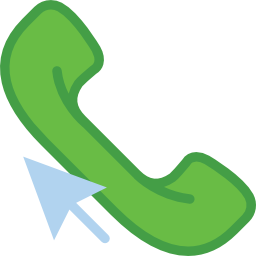
Activeer de doorschakelfunctie op jouw Motorola One Zoom
Het is vrij eenvoudig om een oproepdoorschakeling op de Motorola One Zoom te activeren. Je moet naar het menu van de telefoon gaan. Als je daar bent, ga je naar Oproepinstellingen en vervolgens naar Meer instellingen (als deze opties niet in het telefoonmenu aanwezig zijn, vindt je ze in het menu op de pagina waar je jouw nummers kiest). Wanneer je het gevonden hebt, ga je naar het tabblad Oproepen doorschakelen. Hier kun je het type gesprek kiezen dat je wilt doorverbinden. Je hebt de keuze om video- of spraakoproepen door te schakelen. Selecteer dan Spraakoproep en je komt op de doorschakelopties. Oproepen worden standaard doorgestuurd naar je voicemail. Dus vergeet niet het nummer in te vullen voordat je iets verandert! Zodra je dit hebt gedaan, hoef je alleen nog maar de gewenste optie van doorschakeling te selecteren:
- Altijd doorschakelen
- Indien bezet
- Bij geen antwoord
- Niet bereikbaar
Zodra je de optie hebt gekozen en het nummer waar je naartoe wilt doorschakelen hebt ingevuld, wordt de oproepdoorschakeling op jouw Motorola One Zoom geactiveerd. Je kunt het testen of het werkt.
De doorschakelfunctie uitschakelen op je Motorola One Zoom
Als je een doorschakeling die je eerder op jouw Motorola One Zoom hebt geconfigureerd wilt uitschakelen, is dat heel eenvoudig. Ga gewoon terug naar het menu voor oproepdoorschakeling en selecteer elke geactiveerde optie. Klik op elk geactiveerde optie en selecteer Uitzetten. Jouw gesprekken worden niet meer doorverbonden.
Gebruik een applicatie om oproepen door te schakelen op jouw Motorola One Zoom
Zoals vaak het geval is, zijn er ook toepassingen die het mogelijk maken om oproepen door te schakelen op de Motorola One Zoom. Als de klassieke methode niet werkt of als je meer opties wilt om jouw oproepdoorschakeling tot stand te brengen, kan het installeren van een gespecialiseerde applicatie de oplossing zijn. Toepassingen zoals :
bieden meer opties, zoals de mogelijkheid om de doorschakeling slechts gedurende een bepaalde periode te activeren. Sommige toepassingen bieden ook sms-doorschakeling, wat soms erg handig kan zijn. Dus installeer de applicatie en laat je leiden. Je kunt naar wens je favoriete opties voor oproepdoorschakeling op je Motorola One Zoom configureren.
Als je dit artikel nuttig vond, zal je waarschijnlijk geïnteresseerd zijn in onze tutorial: Foto’s overzetten van je Motorola One Zoom naar je pc of Mac.

